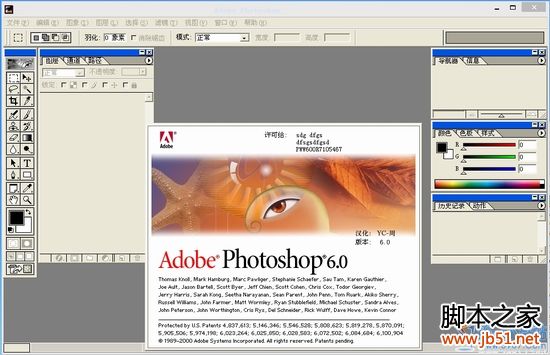photoshop怎么绘制一个白色的装有咖啡杯子?
卡不卡浪卡吧
ps是最常用的软件,很多人都会做,但效果却不怎么样,今天我们就来学习用PS制作一个咖啡杯
1、先做一个淡蓝色的渐变背景,在图上画一个白色的圆

2、然后按住Ctrl(Mac是command)单击图层,然后点击选择-修改-收缩,为12像素

3、在新建一个层,从到左下右上画一个微妙的浅灰色到白色的线性渐变

4、接下来按住Ctrl键并选择回圈,然后按住Alt键和Ctrl选择前圆。这应该给你一个选择,这只是环,如图所示

5、在底部创建图层,并Ctrl单击点上个图层中的圆圈,这样在新建图层中就会出现圆圈,再把新建的图层向左下角移动,填充深蓝色

6、在图层里面画一个小的圆圈并用非常浅的灰色填充

7、在小圆圈的基础上,新建一个层,然后旋转-修改-收缩,6像素,然后填充渐变

8、现在画咖啡,新建一个圆圈,在从底部向右上方线性渐变,颜色为深褐色

9、用圆角矩形工具绘制一个如下图的形状

10、用加深工具,在接近咖啡杯的地方用笔刷上一点阴影

11、然后点击编辑-变换-透视,形状如下图所示

12、然后在按住Ctrl,单击它,单击选择-修改-展开 ,1像素,用白色填充

13、将上一步的白色层复制一下,用深灰色填充,旋转角度

14、然后点击杯子的阴影部分,用浅灰色填充

15、用笔刷,加上白色,在咖啡上涂上一些,当做是蒸汽

16、点击刚才的白色,滤镜-扭曲-波浪,就可以变成烟熏状了

17、将烟的图层变成叠加,这样就完成了

相关推荐: